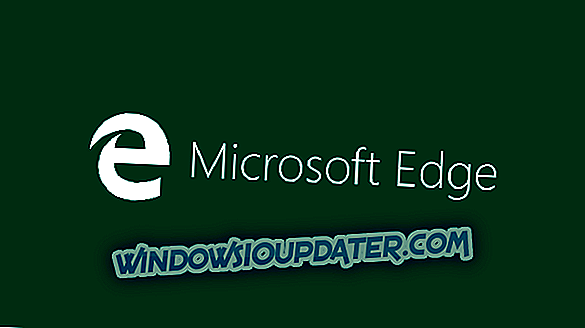U kunt HEIC-bestanden op Windows 10 openen met behulp van deze 5 methoden:
- HEIC Image Extensions toevoegen aan Windows
- Bekijk CopyTrans HEIC voor Windows
- Bekijk HEIC Images in Dropbox
- Open HEIC Images met File Viewer Plus
- HEIC-afbeeldingen openen met Apowersoft Photo Viewer
HEIC, anders HEIF (High Efficiency Image Format), is een nieuw afbeeldingsbestandsformaat dat Apple heeft aangekondigd toen het het iOS 11-platform uitbracht in 2017. Apple stelde dit nieuwe formaat vast om JPEG op haar telefoons te vervangen. Windows heeft het nieuwe Apple-beeldformaat nog niet volledig omarmd, dus de native apps ondersteunen standaard HEIC niet volledig.
Niettemin kunt u HEIC-afbeeldingen binnen Windows nog steeds openen met wat extra software. Op deze manier kunt u HEIC-bestanden op Windows openen zonder ze naar alternatieve indelingen te converteren.
Vijf manieren om HEIC-bestanden in Windows te openen
1. Voeg HEIC Image Extensions toe aan Windows
Als je echt HEIC-foto's wilt openen met de standaard Photos-app van Win 10, bekijk dan de HEIC Image Extensions. Hiermee worden de codecs geïnstalleerd die vereist zijn om het nieuwe afbeeldingsformaat in Foto's te openen.
Klik op de knop Get op de MS Store-pagina van de app om Image Extensions te downloaden en te installeren. Aangezien HEIC de HEVC-codec gebruikt, moet u ook HEVC-video-extensies installeren.

2. Check Out CopyTrans HEIC voor Windows
CopyTrans HEIC is een Windows-invoegtoepassing waarmee u HEIC-afbeeldingen kunt openen in Windows 10, 8 en 7. Met deze software kunt u HEIC-afbeeldingen openen met de oorspronkelijke Windows Photos Viewer door erop te dubbelklikken in Verkenner.
Bovendien breidt de software de ondersteuning voor het formaat naar MS Office-toepassingen uit, zodat u HEIC-afbeeldingen in Word- en Excel-documenten of PowerPoint-presentaties kunt invoegen.
Het enige dat u echt hoeft te doen, is CopyTrans HEIC installeren. Klik op de knop Downloaden op de webpagina CopyTrans HEIC om de installatiewizard van de software op te slaan. Open vervolgens het installatieprogramma om de software toe te voegen aan Windows, en hey presto, u kunt HEIC-bestanden openen in de native apps van het platform!
3. Bekijk HEIC-afbeeldingen in Dropbox
U hoeft HEIC's niet noodzakelijk te openen met fotoviewers. Dropbox is een van de cloudopslagservices die het nieuwe bestandsformaat van Apple ondersteunt. Zodoende kunnen Dropbox-gebruikers HEIC-afbeeldingen uploaden van Apple iOS 11-apparaten en deze bekijken in hun Windows-browsers. Wanneer je het bestand naar Dropbox hebt geüpload, selecteer je de afbeelding en klik je op het oogpictogram om een voorbeeld te bekijken.
4. Open HEIC Images met File Viewer Plus

Sommige software van derden voor Windows ondersteunen het HEIC-formaat. File Viewer Plus is universele bestandsopenersoftware waarmee u HEIC-foto's kunt openen. FVP is iets meer dan een bestandsviewer omdat het een paar bewerkingsopties bevat om foto's mee aan te passen. De volledige softwareversie verkoopt momenteel een korting van $ 29, 95.
- U kunt File Viewer Plus toevoegen aan Windows 10, 8.1, 8 en 7 door te klikken op Gratis proefversie op de website van de software.
- Open de FVP-installatiewizard om de software te installeren.
- Wanneer u FVP hebt geïnstalleerd, opent u het venster van de software.
- Klik op Bestand > Openen om het HEIC-bestand te selecteren.
- Nadat u het bestand hebt geopend, kunt u op het tabblad Bewerken klikken om verdere bewerkingsopties te selecteren voor het vergroten of verkleinen van afbeeldingen en het toevoegen van effecten.
5. Open HEIC-afbeeldingen met Apowersoft Photo Viewer
Apowersoft Photo Viewer is een externe foto-viewer die het HEIC-bestandsformaat ondersteunt. De software is compatibel met Windows 10, 8 en 7. U kunt deze installeren door te klikken op de knop Desktopversie downloaden op de website van de software.
Nadat u de software hebt geïnstalleerd met de installatiewizard, klikt u op de knop ... bovenaan het venster van Apowersoft Photo Viewer; en selecteer de optie Openen . Vervolgens kunt u een HEIC-afbeelding kiezen om deze binnen de software te openen.
Dus dat is hoe je HEIC-ondersteuning kunt toevoegen aan Windows of de bestanden kunt openen met alternatieve software van derden. Nu kunt u HEIC-foto's van uw Apple-apparaten rechtstreeks naar Windows overbrengen zonder dat u een bestandsconversiesoftware nodig hebt.